
【Dify】ECサイトのFAQチャットボットをDifyで作成
はじめに
こんにちは。SHIFT DAAE所属の野上です。
今回の記事では、まだ「Dify」を利用したことがない方、プログラミングの経験がない方に向けて、「Dify」でノンコーディングで作れる簡単なチャットボットの作成方法をご紹介します。
例としてECサイトでのFAQ(よくある質問)に回答するようなイメージのチャットボットを作っていきますので、是非ご参考にしてください。
役に立った/面白かったと感じていただけたら、スキをいただけると記事を書く励みになります!!
Difyとは
「Dify」は、AIアプリを開発できるツールプラットフォームです。
OpenAI、Azure OpenAI、Antropicなどの大規模言語モデルのプロバイダーと連携しており、GPTシリーズやClaudeシリーズのモデルを利用することができます。
また、直感的なインタフェースを提供しており、コーディングをしなくてもプロンプトの入力や画面上での操作だけで、簡単にチャットボットなどのAIアプリを作成することができます。
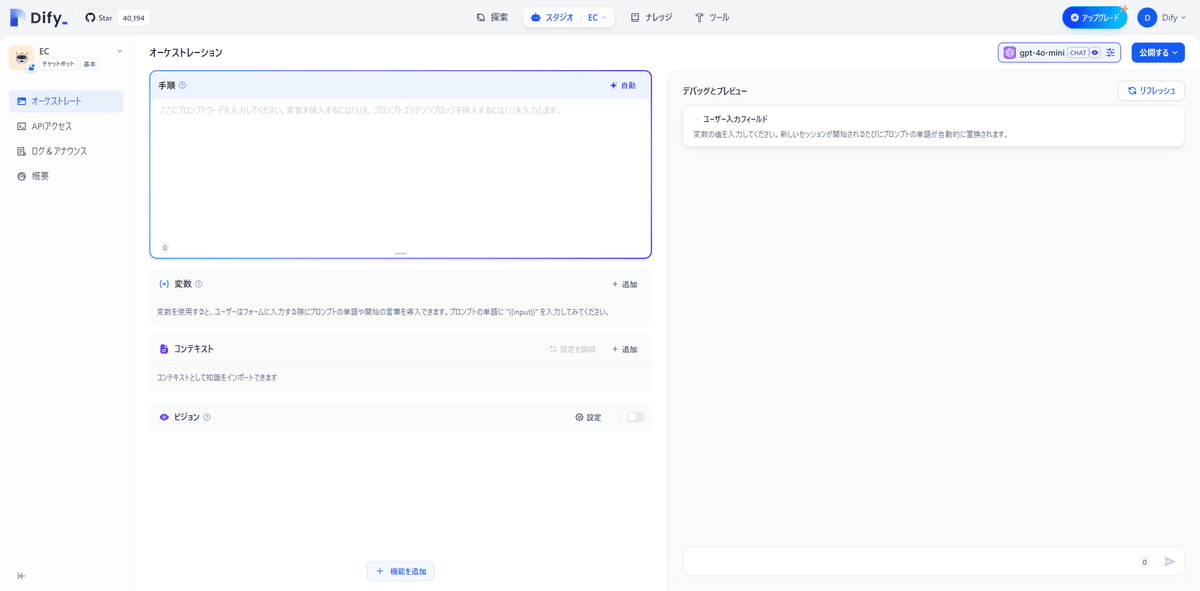
他にも数十種類のサービスとも連携しており、アプリ作成に活用することができます。

チャットボット作成方法
それでは、「Dify」でECサイトでのFAQ(よくある質問)に回答するようなイメージのチャットボットを作っていきます。
STEP1:「Dify」アカウント作成
「Dify」のアカウントをお持ちでない方は、Difyの公式サイト から、アカウント作成を行ってください。

STEP2:データの準備
アカウントを作成して、ログインしたら、「ナレッジ」のタブから、今回のチャットボットで利用するデータをアップロードします。

「ナレッジ」にデータを登録することで、チャットボットで回答を返すときに、特定のデータを参照して、回答を返すようにすることできます。
<FAQデータ>
今回作成するチャットボットは、ECサイトでのFAQ(よくある質問)に回答するようなイメージのチャットボットとなっておりますので、「ナレッジ」には、対象のECサイトにおけるFAQの情報をアップロードします。
アップロードするFAQ用のデータは、1行ごとにカンマ区切りで、「質問」と「回答」を組み合わせたリストになります。

アップロードが完了したら、「次へ」を選択します。

データ処理のための設定画面が表示されるので、インデックスモードには、追加で費用がかからない「経済的」を選択して、「保存して処理」を押下します。

STEP3:チャットボットの作成方法選択
「スタジオ」タブから「最初から作成」を選択します。

アプリのタイプは「チャットボット」を選択し、オーケストレーション方法は、「基本」を選択します。

アプリのアイコンと名前に、任意の名前を入力して、「作成する」を押下するとチャットボットの設定画面に遷移します。

STEP4:「コンテキスト」の設定
質問に応じた回答を返すために、回答のもとになる情報の設定を行います。

コンテキストの「追加」ボタンを押下して、STEP2でアップロードしたデータを選択します。

STEP5:「手順」の設定
チャットボットの挙動を決める「手順」には、アップロードしたFAQ.csvをもとに回答するように、プロンプトを記載します。

STEP6:「会話開始」の設定
「機能を追加」から、「会話開始」を有効化します。

「会話開始」を有効化することで、チャットを開始したタイミングで、ユーザーにメッセージを送ることができます。

STEP7:実行確認
画面右側の「デバックとプレビュー」で、質問に対して正しい回答がされているかを公開前に、確認することができます。

STEP8:公開・更新
設定が完了したら、公開するから「更新」を行うことで、公開および設定の反映が行われます。
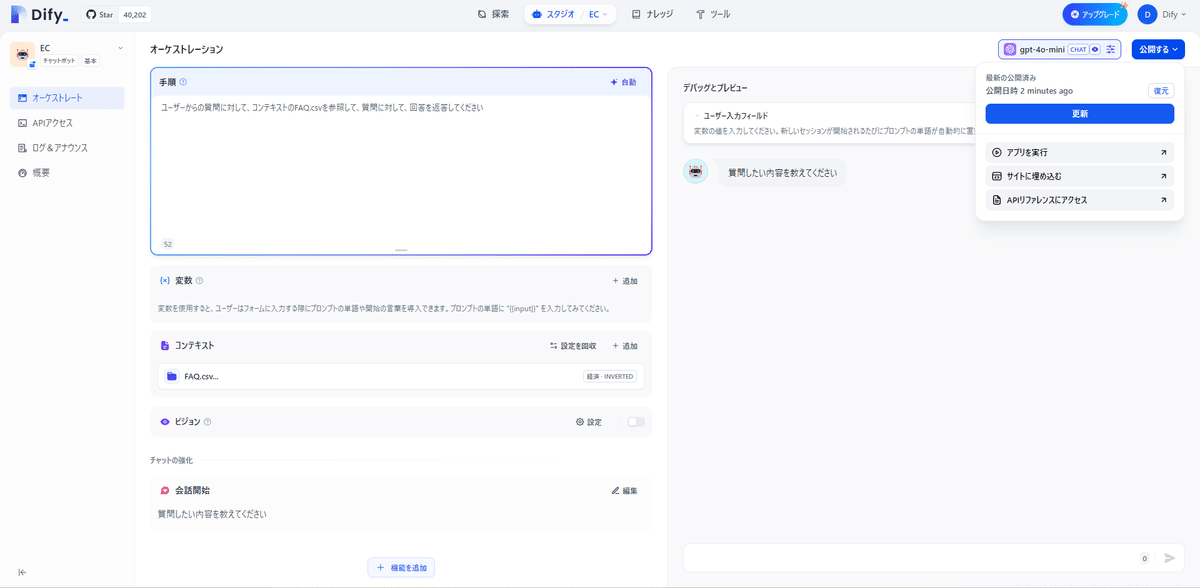
「アプリを実行」を押下すると、リンクが表示されます。
リンクを共有することで、他の人もチャットボットを利用できるようになります。

おわりに
最後まで記事を読んでいただきありがとうございます!
本記事を通して、「Dify」を用いたチャットボット作成にお役立ていただければ幸いです。
記事が役に立ったと感じていただけたら、スキをいただけると励みになります。
また、他のチャットボット作成方法として、「GhatGPT」の「GPTsを利用したチャットボットの作成方法 」を解説していますので、こちらもご一読いただければ幸いです。
\もっと身近にもっとリアルに!DAAE 公式 X/
執筆者プロフィール: 野上
SIerで数年のキャリアを経て、SHIFT入社。「売れるサービスづくり」を手掛けるDAAEに所属。技術・サービスをキャッチアップして、発信していきたいと思います!
お問合せはお気軽に
SHIFTについて(コーポレートサイト)
SHIFTのサービスについて(サービスサイト)
SHIFTの導入事例
お役立ち資料はこちら
SHIFTの採用情報はこちら

